16 veidi, kā palielināt mobilā tālruņa ātrumu iPhone tālrunī
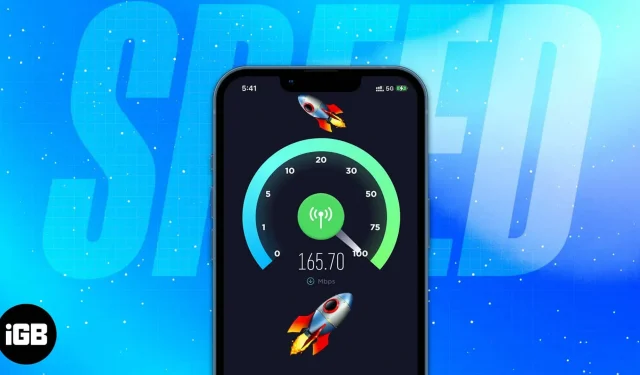
Lēns datu pārraides ātrums var būt nomākts. Vietņu ielāde aizņem pārāk ilgu laiku, videoklipi aizkavējas, un ielāde ir sāpīgi lēna. Par laimi, šīs problēmas bieži ir īslaicīgas, un tās var izraisīt vājš signāls vai tīkla pārslodze. Citos gadījumos tā var būt problēma ar jūsu mobilo sakaru operatoru. Pirms zvanāt viņiem un krītat uz nerviem, izmēģiniet dažus no šiem padomiem, kā paātrināt mobilo datu pārraidi savā iPhone tālrunī.
1. Pārslēgties uz LTE/4G vai 5G
Ja jūsu mobilo sakaru operators un ierīce to atbalsta, pāreja uz LTE/4G vai 5G var ievērojami uzlabot jūsu mobilo datu ātrumu. 5G, jaunākā tīkla tehnoloģija, piedāvā visaugstāko datu pārraides ātrumu.
Lūdzu, ņemiet vērā: ja jums ir vecāks tālrunis, tas var neatbalstīt šos datu pārraides ātrumus. Turklāt, lai savā iPhone tālrunī varētu izmantot 5G, jums būs nepieciešams:
- iPhone 12 vai jaunāka versija
- iOS 16.2 vai jaunāka versija
- mobilo sakaru operators, kas atbalsta 5G, kā arī 5G mobilo datu plānu.
Aktivizējiet 5G savā iPhone tālrunī. Ja atlasīsiet 5G Auto, jūsu iPhone ieslēgs viedo datu režīmu un pārslēgsies uz LTE, ja 5G ātrums nesniegs ievērojamu veiktspēju salīdzinājumā ar LTE. Ja atlasīsiet 5G ieslēgtu, jūsu ierīce izmantos 5G, kad vien iespējams. Varat arī atlasīt LTE, kas ļauj jūsu iPhone tālrunim izmantot LTE tīklu pat tad, ja ir pieejams 5G.
2. Atspējojiet lietotņu atsvaidzināšanu fonā.
Lietotņu atsvaidzināšana fonā ir funkcija, kas automātiski palaiž lietotnes fonā, tāpēc jums nav jāgaida, līdz tās tiks ielādētas katru reizi, kad tās lietojat. Negatīvā puse ir tāda, ka tas var palēnināt mobilo datu pārraides ātrumu.
Lai atspējotu šo funkciju:
- Dodieties uz “Iestatījumi” → “Vispārīgi”.
- Pieskarieties Refresh Background Apps → atlasiet Refresh Background Apps un izvēlieties Off. Varat arī atlasīt Wi-Fi, lai jūsu lietotnes darbotos un lejupielādētu saturu tikai fonā, kad ir izveidots savienojums ar Wi-Fi, nevis tad, kad tiek izmantoti mobilie dati.
Lai gan speciālisti neiesaka lietotnes izslēgt fonā, atsevišķos gadījumos tas var palīdzēt, piemēram, ja aplikācija nedarbojas pareizi vai patērē datus un enerģiju, un tās jums šobrīd nav vajadzīgas.
Lai aizvērtu šīs lietojumprogrammas:
- Velciet uz augšu no sākuma ekrāna apakšējā labā stūra, lai atvērtu lietotņu pārslēgšanas ekrānu un atrastu programmas, kuras vēlaties aizvērt. iPhone tālruņos ar sākuma pogu veiciet dubultklikšķi uz pogas Sākums, lai atvērtu lietotņu pārslēgšanas ekrānu.
- Velciet uz augšu, lai piespiestu aizvērt lietotnes.
3. Atspējojiet zema datu režīma režīmu
Zema datu apjoma režīms ir iespējots pēc noklusējuma, un tas samazina mobilo datu apjomu, ko izmanto lietotnes, ja izmantojat plānu ar ierobežotu datu apjomu. Ja šī funkcija ir iespējota, ierīce var darboties lēnāk vai izraisīt lietotņu sasalšanu un avāriju.
Standarta režīms ļauj veikt darbības fonā un automātiski atjaunināt mobilos datus, taču ierobežo video un FaceTime kvalitāti. Pēdējais var būt noderīgs, ja izmantojat datus labākiem multivides līdzekļiem, automātiskai iCloud dublēšanai un programmatūras atjauninājumiem.
4. Atspējojiet automātiskās lejupielādes un atjauninājumus
5. Ieslēdziet/izslēdziet lidojuma režīmu
6. Restartējiet savu iPhone
Ierīces pārstartēšana ir vienkāršs triks, kas novērš daudzas kļūdas un daudzas nelielas iPhone problēmas. Lielākajai daļai cilvēku iPhone ir ieslēgts visu laiku, taču var būt noderīga restartēšana ik pēc dažām dienām. iPhone restartēšanas metode ir atkarīga no jūsu iPhone modeļa.
7. Atiestatiet tīkla iestatījumus
Tīkla iestatījumu dzēšana ir vēl viens veids, kā paātrināt datu pārsūtīšanu iPhone tālrunī. Neuztraucieties; tas pilnībā neiznīcinās jūsu tālruni. Tas tikai atiestatīs visus ar tīklu saistītos noklusējuma iestatījumus, tostarp Wi-Fi, VPN un Bluetooth iestatījumus. Dariet to:
- Dodieties uz “Iestatījumi” → “Vispārīgi”.
- Ritiniet uz leju, pēc tam pieskarieties pie Pārsūtīt vai Atiestatīt iPhone → Atiestatīt.
- Noklikšķiniet uz Atiestatīt tīkla iestatījumus un ievadiet savu paroli.
8. Atjauniniet iOS
Ja jūsu iPhone darbojas vecāka iOS versija, atjauninājums var būt noderīgs. Atjauninājumi bieži ietver veiktspējas uzlabojumus un kļūdu labojumus, lai ierīce darbotos ātrāk.
Vienkārši dodieties uz “Iestatījumi” → “Vispārīgi” → “Programmatūras atjaunināšana” un noklikšķiniet uz “Lejupielādēt un instalēt”, lai automātiski lejupielādētu un instalētu atjauninājumu.
9. Atspējojiet VPN
VPN palīdz anonīmi sērfot, piekļūt bloķētām vietnēm un slēpt tiešsaistes darbības no interneta pakalpojumu sniedzēja. Tomēr tas izmanto arī dažus jūsu tālruņa datus. Atspējojiet VPN, ja jums tas nav nepieciešams lielākam ātrumam.
Lai atspējotu VPN:
- Dodieties uz “Iestatījumi” → “Vispārīgi”.
- Ritiniet uz leju līdz VPN un ierīču pārvaldībai un atspējojiet VPN.
10. Atvienojiet ierīces no tīklāja
Pats par sevi saprotams, ka jūsu mobilie dati būs lēni, ja jūsu ierīces tīklājs būs citi lietotāji, īpaši, ja viņi veic datu ietilpīgas darbības, piemēram, video straumēšanu vai failu lejupielādi.
Atvienojiet citus lietotājus no jūsu tīklāja vai atspējojiet šo funkciju. Dariet to:
- Dodieties uz Iestatījumi → Mobilais.
- Pieskarieties Personal Hotspot, pēc tam izslēdziet opciju Atļaut citiem pievienoties.
Iespējams, esat pārsniedzis mēneša vai dienas ierobežojumu (atkarībā no jūsu datu plāna), to neapzinoties. Ja pārsniedzat datu ierobežojumu, jūsu mobilo sakaru operators parasti palēninās jūsu datu savienojumu vai padarīs to nederīgu pat vieglai pārlūkošanai.
11. Atrodiet ideālu vietu ar vislabāko pārklājumu
Jūsu fiziskā atrašanās vieta var ietekmēt tīkla ātrumu. Dabiski šķēršļi, piemēram, augstas ēkas, kalni un pat koki, var traucēt jūsu signālam. Pārvietojieties uz citu vietu, lai iegūtu labāku pārklājumu, kas ir mazāk pakļauta traucējumiem.
Tas pats attiecas uz jūsu mājām. Sienas un priekšmeti var vājināt jūsu signālu. Atrodiet vietu savās mājās ar labāku uztveršanu vai pārvietojieties tuvāk logam, lai nodrošinātu lielāku ātrumu.
Signāla pastiprinātājs, kas pastiprina mobilo sakaru signālu un izplata to visā jūsu mājā, var arī palīdzēt palielināt ātrumu, ja jums ir problēmas ar pārklājumu noteiktās jūsu mājas daļās.
Iespējams, ka problēma ir saistīta ar vietni vai lietotni, nevis datu savienojumu. Vietne var būt īslaicīgi nepieejama.
12. Atspējojiet tīkla programmas
Dažas lietojumprogrammas patērē daudz datu, īpaši, ja tās tiek pastāvīgi atjauninātas vai sinhronizētas. Regulāri atjauninātās lietotnes var ietekmēt arī jūsu ātrumu, jo atjauninājumiem ir nepieciešams uzticams savienojums un tie iztukšo jūsu datus.
Lai izvairītos no tiešsaistes lietotņu izmantošanas, apsveriet iespēju App Store iestatījumos izslēgt to piekļuvi jūsu mobilajiem datiem vai izslēgt šo lietotņu automātiskos atjauninājumus.
13. Optimizējiet savu pārlūkprogrammu
Kad atrodaties tiešsaistē, viena no kaitinošākajām lietām ir vietne ar daudziem uznirstošajiem logiem un reklāmām. Dažas reklāmas tiek ielādētas neticami lēni, īpaši tās, kas automātiski atskaņo videoklipus vai Flash animācijas.
Pārlūka papildinājumi un spraudņi var palīdzēt novērst šo reklāmu ielādi un ietaupīt daudz laika. Tas ir īpaši noderīgi, ja tālrunī bieži pārlūkojat internetu, jo šīs reklāmas neiztukšo jūsu datus un nepalēninās savienojuma ātrumu.
Lasīšanas režīms var arī palīdzēt bloķēt uznirstošos logus un nevēlamās reklāmas pārlūkošanas laikā.
Viens no iemesliem, kāpēc jūsu internets var būt lēns, ir tas, ka jūsu pārlūkprogrammā ir pārāk daudz datu kešatmiņā. Pārlūkošanas vēstures un datu dzēšana var palīdzēt paātrināt procesu.
14. Ievietojiet vai iztīriet SIM karti.
Dažreiz lēnu interneta savienojumu var izraisīt SIM kartes problēma. Mēģiniet izņemt un atkārtoti ievietot SIM karti, jo tas var palīdzēt atrisināt visas mobilā tīkla problēmas.
SIM kartes tīrīšana ar mīkstu drāniņu un nedaudz ierīvējot spirtu, var arī palīdzēt noņemt nogulsnes vai atlikumus, kas var izraisīt savienojuma problēmas.
15. Pareizi uzlādējiet ierīci
Vāja strāvas padeve var ietekmēt interneta ātrumu, it īpaši, ja ierīcei ir zems akumulatora uzlādes līmenis. Lai panāktu lielāku ātrumu, tālruni vai mobilo ierīci pilnībā uzlādējiet, pirms izmantojat to intensīvai tīmekļa pārlūkošanai.
Varat arī ātri uzlādēt savu iPhone, lai to izmantotu pēc iespējas ātrāk, nevis izmantotu to uzlādes laikā. Šeit ir daži ātrie iPhone lādētāji.
16. Sazinieties ar pakalpojumu sniedzēju
Ja visi šie padomi nepalīdz, iespējams, ir pienācis laiks sazināties ar pakalpojumu sniedzēju. Tie var palīdzēt novērst savienojamības problēmas, kas ir jāatrisina, piemēram, SIM kartes problēmu. Dažos gadījumos tie var piedāvāt alternatīvas interneta piekļuves iespējas, kas ir uzticamākas vai ātrākas.
Ja domājat, ka problēma ir saistīta ar jūsu mobilo sakaru operatoru, varat apsvērt iespēju pāriet uz mobilo sakaru operatoru, kas piedāvā lielāku ātrumu vai uzticamāku savienojumu.
Pabeigšana…
Lielākā daļa mobilo sakaru ātruma problēmu ir īslaicīgas, un tām ir vienkārši risinājumi, piemēram, ierīces restartēšana vai lietotnes atjaunināšana. Tikmēr turpiniet eksperimentēt ar dažādiem padomiem un risinājumiem, līdz atrodat sev piemērotāko! Paziņojiet mums, vai iepriekš minētie padomi palīdzēja!



Atbildēt